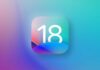OS X 10.8.5 wurde letzte Woche vom Unternehmen eingeführt Apple, und er hat viele Probleme für iDevice-Besitzer gelöst. Unglücklicherweise für andere hat er auch eines geschaffen Diskussionsthread aus dem Forum Apple ist in diesem Sinne der beste Beweis. Es scheint, dass nach der Installation von OS X 10.8.5 auf MacBook Air 2013Einige Benutzer können die iSight-Kamera des Mac nicht für Apps wie Skype oder sogar iMovie verwenden. Ein Skype-Ingenieur entdeckte das Problem: Die neue Version von OS X wurde ohne eine bestimmte Datei veröffentlicht, die diesen Anwendungen den Zugriff auf die Kamera ermöglichen würde.
Nach einigen Untersuchungen haben wir festgestellt, dass im OSX 10.8.5-Update eine bestimmte Datei fehlt, die es einigen Apps wie Skype oder iMovie ermöglichen würde, auf die integrierte Facetime-Kamera auf MacBook Airs von Mitte 2013 zuzugreifen. Zum jetzigen Zeitpunkt sind wir uns nicht sicher, wie das Problem behoben werden kann. Wir werden uns mit Apple in Verbindung setzen, um zu sehen, wie wir das Problem lösen können. Unseren Tests zufolge sollten jedoch externe Webcams funktionieren. Es ist nicht die beste Problemumgehung, aber bis etwas behoben ist, ist dies die einzige bekannte (und hoffentlich vorübergehende) Lösung.
Apple hat das Problem noch nicht erkannt, aber ich gehe davon aus, dass es Ingenieure gibt, die versuchen, es zu lösen. In der Zwischenzeit können Sie jedoch entweder eine Webcam mit diesen Anwendungen verwenden oder die folgenden Schritte ausführen, um den Zugriff auf die iSight-Kamera zu ermöglichen. Glücklicherweise sind nur Besitzer eines MacBook Air 2013 von dem Problem betroffen. Wenn Sie also nicht dazu gehören, sollten Sie sich keine Sorgen machen. Bevor ich zum Schluss komme, möchte ich noch sagen, dass Sie besser von der Idee absehen sollten, wenn Sie kein Backup von OS X in Time Machine haben.
- Du brauchst eine Zeitmaschine
- Gehen Sie zum Ordner /Library/CoreMediaIO/Plug-Ins/DAL/
- Kopieren Sie AppleCamera.plugin an einen guten Ort (USB-Speicherstick ist der beste Ort).
- Gehen Sie in den Daten zu Time Machine, damit Skype einwandfrei funktioniert.
- Ändern Sie AppleCamera.plugin mit einer Datei von Time Machine
- Starten Sie das System neu. Jetzt muss Skype mit der Kamera funktionieren.